ফেসবুক, সংক্ষেপে এফবি নামেই বেশি পরিচিত, বর্তমান সময়ের অন্যতম জনপ্রিয় সোশ্যাল নেটওয়ার্কিং সাইট যা প্রায় সব বয়সের মানুষের আসক্তিতে পরিণত হয়েছে। আপনি যদি প্রতিদিন বা মাঝে মাঝে ফেসবুক ভিজিট করে থাকেন, তাহলে সম্ভবত ইতিমধ্যেই আপনি নিয়মিত ফিচারগুলো সম্পর্কে অবগত আছেন যেমন, স্ট্যাটাস, বন্ধু যুক্ত/ডিলিট, ওয়াল এবং প্রোফাইল, গ্রুপ, পেজ, লাইক, কমেন্ট, ইত্যাদি, কিন্তু আরো অনেক কিছু আছে…
ব্যবহারের ক্ষেত্রে সময় বাঁচাতে এবং অ্যাকাউন্ট সুরক্ষিত রাখতে ফেসবুকের আছে বিভিন্ন টিপস ও ট্রিকস। আজকের টিপসে আমি চেষ্টা করেছি এসব টিপস ও ট্রিকসের মধ্যে অধিক প্রয়োজনীয়গুলো নিয়ে আলোচনা করার, যা নিঃসন্দেহে আপনাকে ফেসবুক মাস্টারে পরিণত করবে।
কীবোর্ড শর্টকাট এর ব্যবহার
বিভিন্ন পেজের ক্ষেত্রে কীবোর্ড শর্টকাট
নিচের কীবোর্ড শর্টকাটগুলো ব্যবহারের মাধ্যমে ফেসবুকের বিভিন্ন পেজে সহজে এবং দ্রুত গমন করা যাবে। প্রথমে দেখে নিন বিভিন্ন ব্রাউজারের ক্ষেত্রে কীবোর্ড শর্টকাট কি হবে:
- ইন্টারনেট এক্সপ্লোরার, পিসি: Alt + #, তারপর Enter
- ফায়ারফক্স, পিসি: Shift + Alt + #
- ফায়ারফক্স, ম্যাক: Ctrl + Opt + #
- গুগোল ক্রম, পিসি: Alt + #
- গুগোল ক্রম, ম্যাক: Ctrl + Opt + #
- সাফারি, ম্যাক: Ctrl + Opt + #
এরপরে, বিভিন্ন পেজে দ্রুত গমন করার জন্য # এর জায়গায় নিচের এক্সেস কিগুলো চাপতে হবে:
- 0 – Help
- 1 – Home
- 2 – Timeline
- 3 – Friends
- 4 – Inbox
- 5 – Notifications
- 6 – Settings
- 7 – Activity Log
- 8 – About
- 9 – Terms
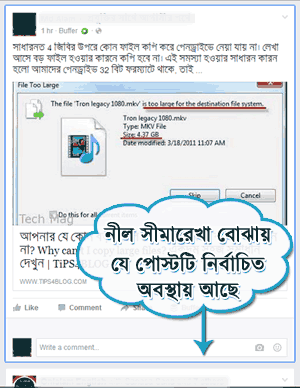
নিউজ ফিডের ক্ষেত্রে কীবোর্ড শর্টকাট
আরো কিছু শর্টকাট আছে যেগুলো জানা থাকলে আপনি আর মাউস
পুনরায় ব্যবহার করতে চাইবেন না। শর্টকাটগুলো হলো:
- j এবং k – নিউজ ফিডের টিপসগুলোর মধ্যে স্ক্রল করবে।
- enter/return – নির্বাচিত টিপসের বিস্তারিত দেখার জন্য।
- p – নতুন স্ট্যাটাস টিপস করার জন্য।
- l – নির্বাচিত টিপস লাইক অথবা আনলাইক দেওয়ার জন্য।
- c – নির্বাচিত টিপসে কমেন্ট করার জন্য।
- s – নির্বাচিত টিপস শেয়ার করার জন্য।
লগিন করা প্রতিটি ডিভাইস চেক করা
অন্য কারো কম্পিউটারে ভুল করে লগিন করে রেখে আসাতে চিন্তিত? আপনি চাইলেই যতগুলো ডিভাইসের মাধ্যমে লগিন করেছেন তার তালিকা দেখতে পারবেন। আপনি এমনকি ডিভাইসের থেকে দূরে থেকেও লগ-আউট করতে পারবেন। কোথায় আপনার অ্যাকাউন্ট চালু আছে তা চেক করতে Settings > Security > Where You’re Logged in এ নেভিগেট করুন। যেই ডিভাইস থেকে লগ-আউট করতে চান সেটার End Activity বাটনে ক্লিক করুন, ব্যস কাজ শেষ!
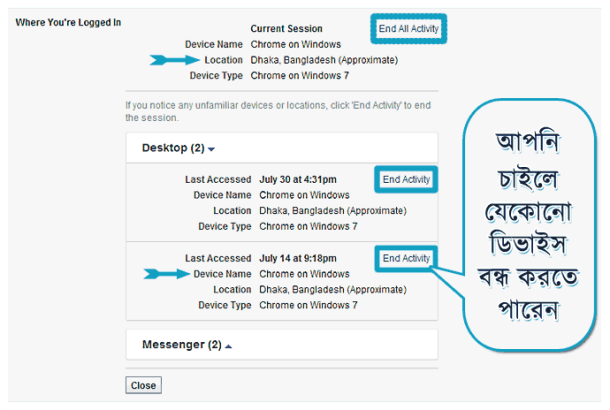
মজাদার বা আকর্ষণীয় টিপসগুলো সেভ করে রাখা
অনেকসময় অন্যকাজে ব্যস্ত থাকার সময় হয়তো আপনি ফেসবুক চেক করে থাকেন। তখন এমন হয় যে, মজাদার বা আকর্ষণীয় টিপসগুলো পড়ার সময় হাতে থাকে না। এমতাবস্থায়, আপনার যেই টিপসটা পছন্দ হবে সেটা পরে পড়ার জন্য ড্রপ-ডাউন মেনু হতে টিপস সেভ করে রাখতে পারেন।
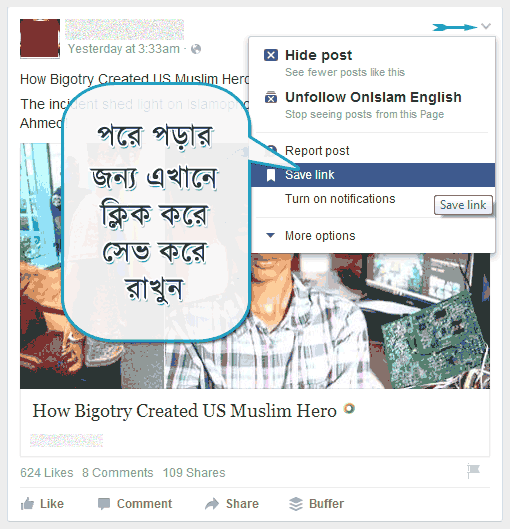
পরবর্তীতে সেভ করা টিপস পড়ার জন্য আপনি এই লিংকে যেতে পারেন অথবা হোমপেজের বামে অবস্থিত Saved ট্যাবে ক্লিক করতে পারেন।
ফেসবুক ইভেন্টগুলোকে গুগোল বা অ্যাপেল ক্যালেন্ডারে যুক্ত করা
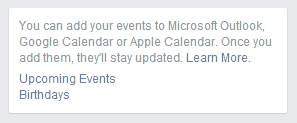 আপনি যদি কোন পার্টি বা সভা মিস করতে না চান অথবা কোন বন্ধুর জন্মদিনে শুভেচ্ছা দিতে ভুলে যেতে না চান, তাহলে উচিত হবে ফেসবুক ইভেন্টগুলোকে গুগোল বা অ্যাপেল ক্যালেন্ডারে যুক্ত করে রাখা। হোমপেজের বামের মেনুতে অবস্থিত Events ট্যাবে ক্লিক করে নিচের ছবির জায়গায় না আসা পর্যন্ত স্ক্রল করতে থাকুন। ছবিতে চিহ্নিত বক্সের ইভেন্ট ও জন্মদিন লিংকে ক্লিক করে সেগুলো যুক্ত করে রাখুন।
আপনি যদি কোন পার্টি বা সভা মিস করতে না চান অথবা কোন বন্ধুর জন্মদিনে শুভেচ্ছা দিতে ভুলে যেতে না চান, তাহলে উচিত হবে ফেসবুক ইভেন্টগুলোকে গুগোল বা অ্যাপেল ক্যালেন্ডারে যুক্ত করে রাখা। হোমপেজের বামের মেনুতে অবস্থিত Events ট্যাবে ক্লিক করে নিচের ছবির জায়গায় না আসা পর্যন্ত স্ক্রল করতে থাকুন। ছবিতে চিহ্নিত বক্সের ইভেন্ট ও জন্মদিন লিংকে ক্লিক করে সেগুলো যুক্ত করে রাখুন।
ফেসবুক লগিন অ্যালার্ট সেট করে রাখা
যদি কেউ অন্যকোন ডিভাইস থেকে আপনার অ্যাকাউন্টে লগিন করে, তাহলে ফেসবুক যেন আপনাকে যত দ্রুত সম্ভব সতর্ক করতে পারে সেজন্য লগিন অ্যালার্ট সেট করে রাখতে হবে। এটি একটি সম্ভাব্য হ্যাকিং থেকে দ্রুত রক্ষার জন্য গুরুত্বপূর্ণ হতে পারে।
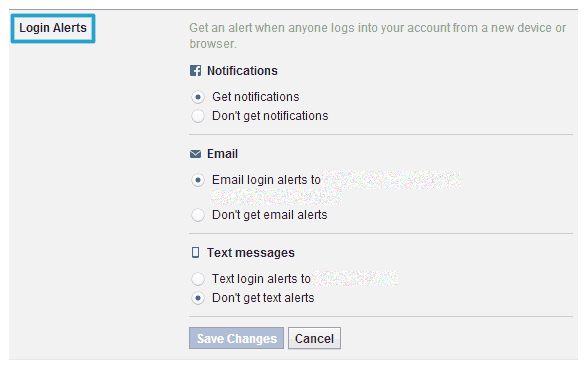
অ্যালার্ট সেট করতে Settings > Security > Login Alert এ নেভিগেট করুন।
অন্যদের দৃষ্টিকোণে টাইমলাইন দেখা
অন্যদের কাছে আপনার টাইমলাইন কেমন দেখায় চাইলে তা জানতে পারবেন নিচের ছবিতে দেখানো পদ্ধতি অনুসরণ করে। তারপর, সেই অনুযায়ী আপনার সেটিংস্ ঠিকঠাক করে নিতে পারবেন।
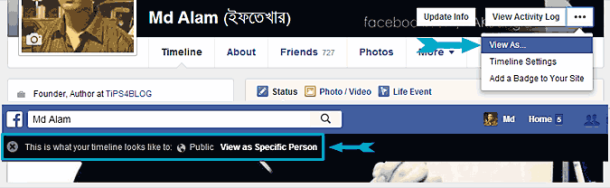
শুধুমাত্র পছন্দের কিছু বন্ধুর কাছে দৃশ্যমান থাকা
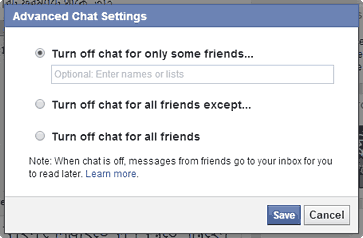 ফেসবুকের অনেকগুলো ফিচারের মধ্যে চ্যাটিং একটি জনপ্রিয় ফিচার। লগিন করা অবস্থায় থাকলে আপনার ফ্রেন্ডলিস্টে থাকা সবাই আপনাকে অনলাইনে সক্রিয় অবস্থায় দেখতে পাবে। অনেকক্ষেত্রে এমন হয় যে আমরা চাই না যে কেউ এক বা একাধিকজন জানুক আমি অনলাইনে আছি। এই সমস্যার সমাধান খুব সহজেই করা যায়। এজন্য প্রথমে, ডানদিকের নিচে অবস্থিত চ্যাট সেকশনের সার্চ বক্সের মধ্যে থাকা গেয়ার আইকনে ক্লিক করে অ্যাডভান্সড সেটিংসে যেতে হবে। প্রথম দুইটি অপশন থেকে আপনি সহজেই সিদ্ধান্ত নিতে পারবেন কোন কোন বন্ধুর কাছে আড়াল থাকতে চান বা কোন কোন বন্ধু শুধু আপনাকে অনলাইনে দেখতে পাবে।
ফেসবুকের অনেকগুলো ফিচারের মধ্যে চ্যাটিং একটি জনপ্রিয় ফিচার। লগিন করা অবস্থায় থাকলে আপনার ফ্রেন্ডলিস্টে থাকা সবাই আপনাকে অনলাইনে সক্রিয় অবস্থায় দেখতে পাবে। অনেকক্ষেত্রে এমন হয় যে আমরা চাই না যে কেউ এক বা একাধিকজন জানুক আমি অনলাইনে আছি। এই সমস্যার সমাধান খুব সহজেই করা যায়। এজন্য প্রথমে, ডানদিকের নিচে অবস্থিত চ্যাট সেকশনের সার্চ বক্সের মধ্যে থাকা গেয়ার আইকনে ক্লিক করে অ্যাডভান্সড সেটিংসে যেতে হবে। প্রথম দুইটি অপশন থেকে আপনি সহজেই সিদ্ধান্ত নিতে পারবেন কোন কোন বন্ধুর কাছে আড়াল থাকতে চান বা কোন কোন বন্ধু শুধু আপনাকে অনলাইনে দেখতে পাবে।
ফ্রেন্ডলিস্টের বাইরে থাকা কারো ম্যাসেজ চেক করা
যখন আপনি কোন ম্যাসেজ পাবেন এমন কারো কাছ থেকে যে আপনার ফ্রেন্ডলিস্টে নাই, ফেসবুক স্বয়ংক্রিয়ভাবে সেই ম্যাসেজগুলোকে Other ইনবক্স ট্যাবে ফিল্টার করে রাখে। এটা সাধারণত স্প্যাম হয়ে থাকে তবে, মাঝে মাঝে চেক করা উচিত, কারন অনেকসময় অনেক গুরুত্বপূর্ণ ম্যাসেজও আসতে পারে কারো মাধ্যম হতে।
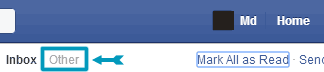
ওয়ার্ডপ্রেস ডিরেক্টরিতে আমার বানানো প্লাগিন থাকার কারনে অনেকে প্লাগিনে সাপোর্টে না পেয়ে আমাকে এখানে সাহায্য পাবার জন্য ম্যাসেজ করে। এজন্য, মাঝে মাঝে চেক করা আমার জন্য দরকারি হয়ে থাকে।
ফেসবুক তথ্যের একটি কপি ডাউনলোড করে রাখা
ফেসবুক থেকে চিরতরে বিদায় নেওয়ার সিদ্ধান্ত নিয়ে ফেলেছেন? কিন্তু, আপসোস হচ্ছে এত দিনের সব তথ্যের জন্য, বিশেষ করে ছবিগুলোর জন্য? আপনি ফেসবুক থেকে চিরতরে বিদায় নেন আর না নেন, ইচ্ছা করলে খুব সহজেই আপনার অ্যাকাউন্টের সকল তথ্যের একটি কপি ডাউনলোড করে রাখতে পারবেন। এজন্য, Settings থেকে General ট্যাবের অধীনে একদম নিচে (ছবিতে দেখুন) সকল তথ্য ডাউনলোড করার অপশন দেওয়া আছে।
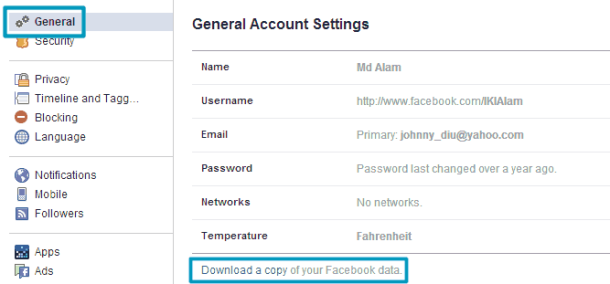
আজকের মতো এ পর্যন্তই, আগামীতে ইন-শা-আল্লাহ আরও নতুন কোন টিপস নিয়ে হাজির হবো। যদি টিপসটি উপভোগ করে থাকেন এবং আপনার উপকারে এসে থাকে, তাহলে অবশ্যই শেয়ার করে অন্যদের জানাবেন, ধন্যবাদ।
আমি যদি আর কোন গুরুত্বপূর্ণ টিপস মিস করে থাকি, তাহলে অবশ্যই নিচে মন্তব্য বিভাগে জানাবেন। এছাড়াও যদি আমার কোন ভুল হয়ে থাকে অথবা আপনার কোন মতামত থেকে থাকে অথবা বোঝার ক্ষেত্রে কোন সমস্যা হয়, তাহলেও নিশ্চিন্তে নিচে মন্তব্য করতে পারেন।
























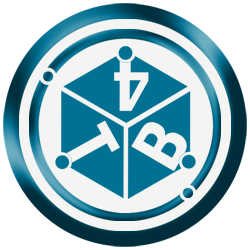






জোস! এডমিনকে অনেক অনেক ধন্যবাদ এত সুন্দর পোষ্ট দেয়ার জন্য।
ফেসবুক সম্পর্কিত একটি চমৎকার পোস্ট! ভালোলাগলো।